Gumb Tiskaj (predprejem)
Predprejem tiskamo tako, da najprej v preglednici Predprejemi označimo izbrani predprejem. Ob kliku na gumb ![]() - Tiskaj (Alt T) sta dve možnosti. Prva je, če je predprejem knjižen v prejem. Takrat nas program vpraša kakšne izpise bi radi delali:
- Tiskaj (Alt T) sta dve možnosti. Prva je, če je predprejem knjižen v prejem. Takrat nas program vpraša kakšne izpise bi radi delali:

Predlagajo se iz predprejemov. Če izbremo prvo možnost potem se nam odpre okno, kot je opisano v primeru, da predprejem še ni knjižen. Če izberemo prejemi, potem se nam odpre okno, ki je opisano pri tiskanju predprejemo.
Če predprejem ni knjižen v prejem se avtomatsko odpre okno Izpisi, kjer izpisujemo predprejem - Predprejem številka: šifra vrste prometa, številka predprejema in leto predprejema.

Ob novi instalaciji imamo v preglednici en že pripravljen vzorec: Predprejem na podlagi katerega si lahko sami oblikujemo želeni izpis. Postavimo se na izpis in ob kliku na gumb ![]() - Vnesi zapis (Insert) se odpre okno Izpisi, kamor vpišemo naziv in število kopij novega izpisa.
- Vnesi zapis (Insert) se odpre okno Izpisi, kamor vpišemo naziv in število kopij novega izpisa.
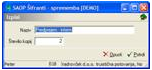
Lastne izpise lahko s klikom na gumb ![]() - Oblikuj (Alt O) tudi oblikujemo. Prikaže se izpis nastavitev, ki ga lahko po želji spreminjamo.
- Oblikuj (Alt O) tudi oblikujemo. Prikaže se izpis nastavitev, ki ga lahko po želji spreminjamo.
S klikom na gumb ![]() - Predogled (Alt P) se izpis prikaže na ekran in ga na tem mestu lahko natisnemo.
- Predogled (Alt P) se izpis prikaže na ekran in ga na tem mestu lahko natisnemo.
S klikom na gumb ![]() - Tiskaj (Alt T) se sproži tiskanje dokumenta predprejema.
- Tiskaj (Alt T) se sproži tiskanje dokumenta predprejema.
Ob kliku na gumb ![]() - Popravi zapis (Enter) lahko naziv izpisa in število kopij spreminjamo.
- Popravi zapis (Enter) lahko naziv izpisa in število kopij spreminjamo.
Ob kliku na gumb ![]() - Briši zapis (Delete) lahko izpis brišemo. Brišemo lahko le lastne izpise. Pri brisanju novih izpisov se odpre okno Potrdi
- Briši zapis (Delete) lahko izpis brišemo. Brišemo lahko le lastne izpise. Pri brisanju novih izpisov se odpre okno Potrdi

Svojo odločitev moramo še enkrat potrditi, preden se podatki zbrišejo.
